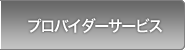- メールソフトの設定方法について -
引き続き現在ご利用中のメールアドレスをご利用いただくため、2010年3月1日以降、メールソフトの設定変更が必要になります。以下をご参照いただきご利用のメールソフトにて設定変更をお願いいたします。
※メールアドレスの利用期限は2014年2月末までと設定しております。※DTIの送信メールサーバーでは、メール送信の際、送信認証(SMTPAuth)設定を行う必要があります。
※DTI以外の、他事業者が提供するメールサーバーへの25番ポートを利用したメール送信ができなくなります。他事業者が提供するメールサーバーが Message Submission Port(587番ポート)に対応している場合、設定変更を行うことでメール送信を行うことができます。対応の可否や設定変更方法は、メールサーバーを提供する事業者へご確認ください。
Message Submission Portご利用のお願い
//dream.jp/support/techinfo/mail/msp/index.html
■設定変更の手順
[Step1]さぁFiNSのメールサーバーに残っていたメールを受信する
[Step2]サーバー名、アカウント設定、をDTIメールサーバー向けのものに変更する
[Step3]送信認証の設定を行う
[Step4]DTIメールサーバーでのメール送受信を確認する
[Step1]さぁFiNSのメールサーバーに残っていたメールを受信する
さぁFiNSでのお使いのメールサーバー設定にてメール受信を行います。
この操作でさぁFiNSのメールサーバーに残っていたメールはすべて受信されます。
[Step2]サーバー名、アカウント設定、をDTIメールサーバー向けのものに変更する
POP、SMTPのサーバー名およびアカウント情報をDTIのメールサーバーに対応したものに変更します。
設定内容については、以下の表をご参照ください。
| 受信メールサーバー名 | pop.fjs.dream.jp |
|---|---|
| 送信メールサーバー名 | smtp.fjs.dream.jp |
| メールアカウント名 | xxx @ fjs.dream.jp (DTI発行のアドレス) |
| メールパスワード | ID通知書に記載のメールパスワード |
[Step3]送信認証の設定を行う
メール送信時の認証設定を行います。認証に利用するアカウントおよびパスワードは受信用のものと同じです。 送信メール(SMTP)サーバーのポート番号を「587」に設定します。
[Step4]新サーバーでのメール送受信を確認する
メールの送受信を行い、エラーなどが発生しなければ設定は完了です。
DTIではメールソフトの設定変更を簡単に行えるツールをご用意しております。
OutlookExpress、およびWindowsメールをご利用の場合、[Step2]以降の設定でご利用いただけます。